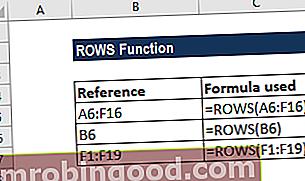NETWORKDAYS.INTL-toiminto auttaa laskemaan kahden annetun päivämäärän välisten työpäivien lukumäärän ja toimii siten työpäivien laskimena. Se on sisäänrakennettu toiminto ja se on luokiteltu Excel Date / Time Function Functions List -luetteloon tärkeimmistä Excel-funktioista finanssianalyytikoille. Tämä huijausarkki kattaa 100 toimintoa, jotka ovat tärkeitä tietää Excel-analyytikkona. Toiminto otettiin käyttöön MS Excel 2010: ssä.
Kaava
= NETWORKDAYS.INTL (aloituspäivä, loppupäivä, [viikonloppu], [lomapäivä])
NETWORKDAYS.INTL-funktio sisältää seuraavat argumentit:
- Aloituspäivämäärä (pakollinen argumentti) - Aloituspäivä on joko aikaisempi kuin loppupäivämäärä tai myöhempi kuin loppupäivämäärä tai sama kuin loppupäivämäärä.
- Päättymispäivä (pakollinen argumentti) - lopetuspäivä.
- Viikonloppu (valinnainen argumentti) – Jos jätämme viikonlopun parametrin pois, oletetaan, että viikonloppuisin on sunnuntai ja lauantai. Toiminto sulkee oletusarvoisesti pois lauantai ja sunnuntai, mutta se tarjoaa käyttäjälle tavan määrittää, mitä viikonpäiviä pidetään viikonloppuina.
Seuraavat viikonlopun numeroarvot osoittavat, mitkä viikonloppupäivät toiminto kestää:
| Viikonloppunumero | Viikonloppupäivät |
|---|---|
| 1 tai jätetty pois | Lauantai sunnuntai |
| 2 | Sunnuntai maanantai |
| 3 | Maanantai tiistai |
| 4 | Tiistai keskiviikko |
| 5 | Keskiviikko torstai |
| 6 | Torstai perjantai |
| 7 | Perjantai lauantai |
| 11 | Vain sunnuntaina |
| 12 | Vain maanantai |
| 13 | Vain tiistaina |
| 14 | Vain keskiviikkona |
| 15 | Vain torstaina |
| 16 | Vain perjantaina |
| 17 | Vain lauantaina |
Viikonloppumerkkijonon arvot ovat seitsemän merkkiä ja jokainen merkkijono merkitsee viikonpäivää. Se alkaa maanantaina. 1 edustaa muuta kuin työpäivää ja 0 edustaa työpäivää. Vain merkit 1 ja 0 ovat sallittuja merkkijonossa. Esimerkiksi 0000110 johtaisi viikonloppuun, joka on perjantai ja lauantai.
- Lomat (valinnainen argumentti) - Tämä määrittää luettelon lomista, jotka on jätettävä työpäivien laskennan ulkopuolelle. Voimme kirjoittaa sen solualueeksi, joka sisältää lomapäivät (eli F2: F4), tai luettelona sarjanumeroista, jotka edustavat lomapäiviä.
Kuinka käyttää NETWORKDAYS.INTL-toimintoa Excelissä?
Katsotaanpa muutama esimerkki toiminnon toiminnan ymmärtämiseksi.
Esimerkki 1 (arkipäivien laskin)
Oletetaan, että haluamme laskea työpäivät tai työpäivät 11.1.2017–31.1.2018. Välilomat ovat:
- 23. marraskuuta 2017 - kiitospäivä
- 25. joulukuuta 2017 - joulu
- 1. tammikuuta 2018 - uusi vuosi
Jos katsomme, että viikonloppu on lauantaina ja sunnuntaina, käyttämällä laskettua alkamis-, lopetus- ja lomapäivää voimme laskea työpäivien lukumäärän.
Käytettävä kaava olisi:
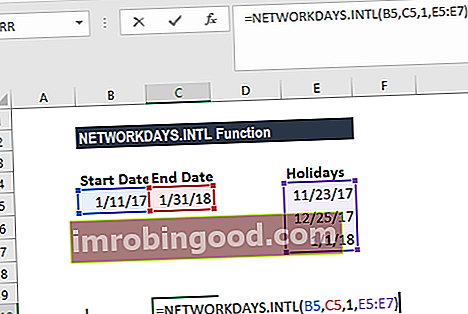
Tämän kaavan avulla saamme työpäivien lukumääräksi 273.
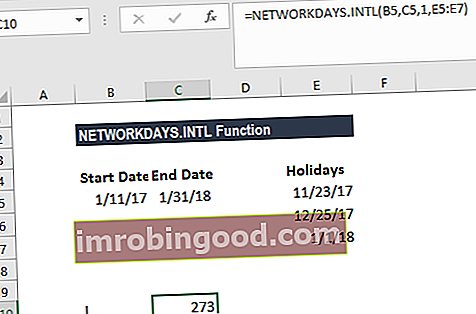
Voimme muuttaa viikonloppuja vaatimuksemme mukaan antamalla edellä mainitut arvot.
Esimerkki 2 (arkipäivien laskin)
Laskettaessa viime työpäiviä se antaa negatiivisen tuloksen.
Annetut päivämäärät ovat alkamispäivänä 28. helmikuuta 2016 ja lopetuspäivänä 31. tammikuuta 2016. Välillä ei ole vapaapäiviä. Viikonloppu tulee kuitenkin perjantaina ja lauantaina. Joten käytettävä kaava olisi = NETWORKDAYS.INTL (A2, B2,7).
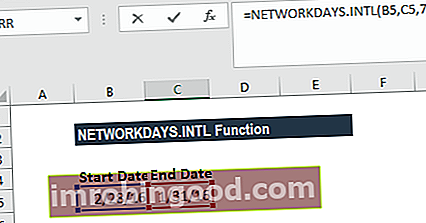
Saatu tulos on -21, toisin sanoen 21 viimeistä päivää.
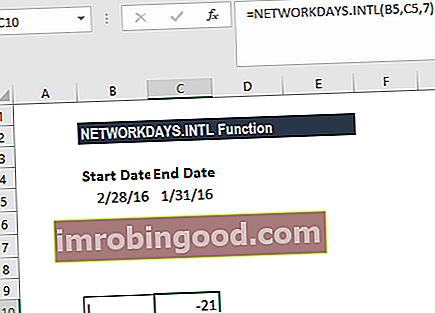
Esimerkki 3 (arkipäivien laskin)
Oletetaan, että esimerkki 1 jatkuu viikonloppuna torstaina. Käytettävä kaava olisi = NETWORKDAYS.INTL (A2, B2,15, D2: D4).
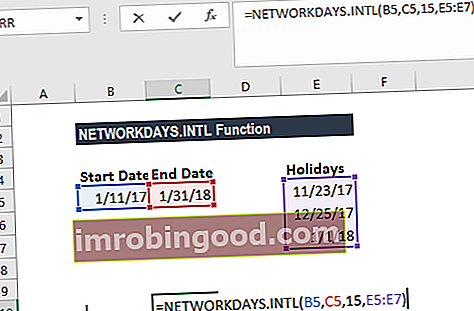
Joten toiminto antoi meille 329 päivän tuloksen, koska viikonloput putoavat torstaina ja kiitospäivä on torstaina.
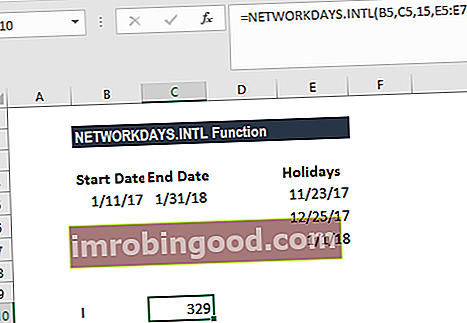
Huomautuksia NETWORKDAYS.INTL-toiminnosta
- Negatiivinen palautusarvo - Jos alkamispäivä on myöhempi kuin lopetuspäivä, funktio palauttaa negatiivisen arvon.
- #NUM! virhe - Tapahtuu, kun aloituspäivä tai lopetuspäivä ovat nykyisen päivämäärän perusarvon alueen ulkopuolella.
- #ARVO! virhe - Kun viikonlopun merkkijono sisältää virheellisiä merkkejä tai sen pituus on virheellinen, saamme tämän virheen.
Napsauta tätä ladataksesi Excel-esimerkkitiedoston
Lisäresurssit
Kiitos, että olet lukenut Finance-oppaan tärkeistä Excel-toiminnoista ja kuinka tehdä työpäivät Excelissä! Käyttämällä aikaa näiden toimintojen oppimiseen ja hallintaan nopeutat merkittävästi taloudellista analyysiä. Saat lisätietoja tutustumalla näihin muihin rahoitusresursseihin:
- Excel-toiminnot rahoitukselle Excel for Finance Tämä Excel for Finance -opas opettaa kymmenen suosituinta kaavaa ja toimintoa, jotka sinun on tiedettävä olevan erinomainen talousanalyytikko Excelissä. Tässä oppaassa on esimerkkejä, kuvakaappauksia ja vaiheittaiset ohjeet. Loppujen lopuksi lataa ilmainen Excel-malli, joka sisältää kaikki opetusohjelman kattamat rahoitustoiminnot
- Advanced Excel Formulas -kurssi
- Edistyneet Excel-kaavat, jotka sinun on tiedettävä Edistyneet Excel-kaavat, jotka sinun on tiedettävä Nämä edistyneet Excel-kaavat ovat tärkeitä tietää ja vievät taloudellisen analyysin taitosi seuraavalle tasolle. Sinun on tiedettävä edistyneet Excel-toiminnot. Opi 10 parasta Excel-kaavaa, joita jokainen maailmanluokan talousanalyytikko käyttää säännöllisesti. Nämä taidot parantavat taulukkolaskentaasi millä tahansa uralla
- Excel-pikakuvakkeet PC: lle ja Macille Excel-pikakuvakkeet PC Mac Excel -pikakuvakkeet - Luettelo tärkeimmistä ja yleisimmistä MS Excel -pikakuvakkeista PC- ja Mac-käyttäjille, rahoitukselle, kirjanpitäjälle. Pikanäppäimet nopeuttavat mallinnustaitojasi ja säästävät aikaa. Opi muokkausta, muotoilua, navigointia, nauhaa, erikoisliimaa, tietojen käsittelyä, kaavan ja solujen muokkausta ja muita oikotietä